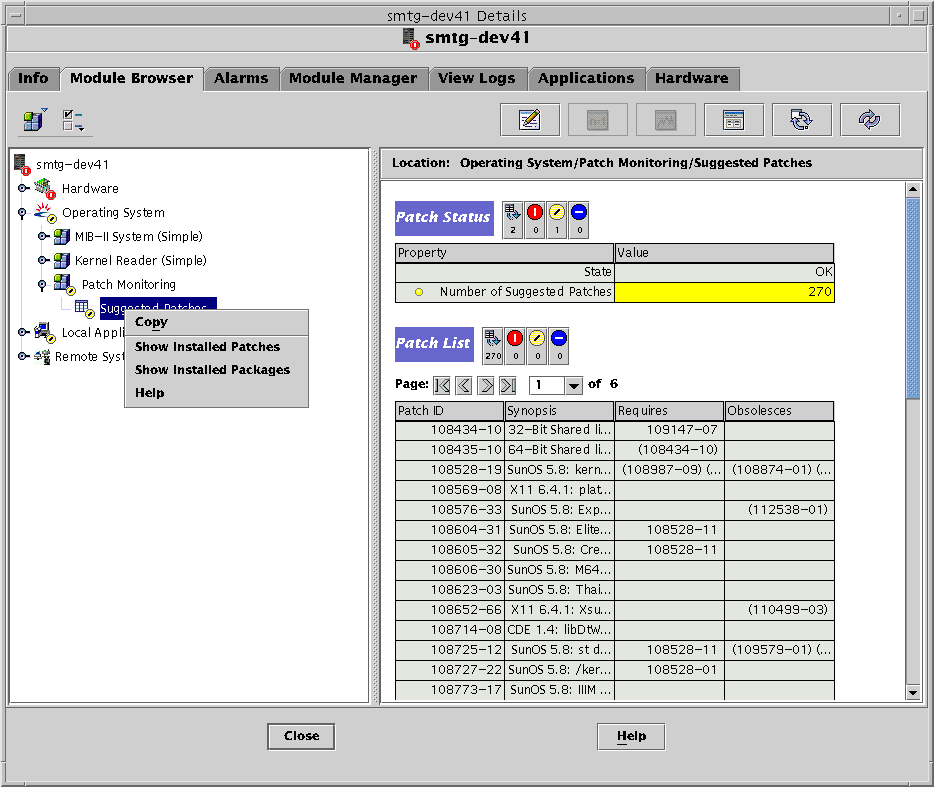第 4 章 修補程式監視
本章將說明修補程式監視模組,它會對尚未安裝的修補程式產生警報。
本章涵蓋下列主題:
修補程式監視模組簡介
備註 –
系統可靠度管理程式 3.5 中的修補程式管理模組在版本 3.5 中名為修補程式監視。System Reliability Manager 3.6 伺服器仍可監視執行系統可靠度管理程式 3.5 修補程式管理模組的代理程式。
System Reliability Manager 3.6 修補程式監視模組使用 PatchPro 軟體,一項 Sun 提供的管理修補程式解決方案。此修補程式軟體也稱為 Patch Manager。它收集有關模組可用修補程式的資料。下載和安裝該修補程式軟體必須要分開執行。若需更多資訊,請參閱取得修補程式軟體。該模組首先會查看是否安裝修補程式軟體。如果尚未安裝修補程式軟體,模組將無法使用。
備註 –
(在 Solaris 10 上) 修補程式監視模組會自動使用隨附在 Solaris 10 中的 Patch Manager 2.0。Patch Manager 2.0 包含 PatchPro 軟體。因此,您不需要分開下載和安裝修補程式軟體。
修補程式監視模組顯示下列修補程式監視表︰
-
修補程式狀態表︰顯示有關建議的修補程式的一般資訊
-
修補程式清單表︰列示缺少的修補程式及相關資訊
修補程式監視模組會在解除安裝的修補程式上產生警報。修補程式監視模組能偵測到可用但尚未安裝的修補程式數目,並根據此計數產生警報。模組還會在表格中列出建議的修補程式。缺少的修補程式會儲存到 patches.list 檔案中,讓您編寫使用該清單的程序檔。此檔案的位置為 /var/opt/SUNWsymon/SysMgmtPack/patchmonitoring/patches.list。
模組在 24 小時後會自動重新整理。如果要變更預設值,請使用屬性編輯程式。若要顯示 [屬性編輯程式] 對話方塊,請在 [修補程式清單] 表的某列上按滑鼠按鈕 3。
-
檢查已安裝的修補程式並偵測尚未安裝的修補程式
-
在表格中顯示缺少的修補程式清單
-
讓您執行取得安裝在系統上的套裝軟體與修補程式清單的指令
-
當未安裝的修補程式數目達到一定臨界值時會產生警報
-
當狀態結果為 ERROR 時產生警告警報。
-
當建議的修補程式數目大於 0 時產生警告警報。
取得修補程式軟體
修補程式監視模組要求您安裝 PatchPro 軟體,即通常所說的 Patch Manager。此軟體可從 SunSolve (https://sunsolve.sun.com/patchpro) 下載。您必須下載和安裝適用於您 Solaris 作業環境版本的軟體。軟體版本資訊和安裝文件亦可從該網站獲得。
存取和使用修補程式監視模組
本節將說明如何存取修補程式監視模組,以及如何檢視有關修補程式和套裝軟體的資訊。
 存取修補程式監視模組
存取修補程式監視模組
步驟
-
如果系統上尚未安裝 Patch Manager 或 PatchPro 軟體,請下載並安裝。
若需更多資訊,請參閱取得修補程式軟體。
-
載入修補程式監視模組。
若需如何載入模組的指示,請參閱「Sun Management Center 3.6 使用者指南」中的「載入模組」。修補程式監視模組可以在 Navigator 視窗中的 [作業系統] 下找到。
-
在 Sun Management Center 3.6 主控台中,按兩下左窗格中的主機名稱。
-
在 [主機詳細資訊] 視窗的 [模組瀏覽器] 視圖中,按兩下 [作業系統] 資料夾。
該類別會展開。
-
按兩下 [修補程式監視] 模組。
該類別會展開。
-
按兩下 [建議的修補程式]。
修補程式監視模組在右邊窗格中顯示修補程式狀況表和修補程式清單表。
備註 –該修補程式軟體是以 JavaTM 技術為基礎。如果修補程式軟體在系統上沒有偵測到 Java 執行期間環境的正確版本,它會為您安裝。
修補程式狀況表和修補程式清單表
修補程式狀況表顯示有關建議之修補程式的一般資訊,如下表所示:
表 4–1 修補程式狀況資訊|
狀態 |
可能是以下的值:
|
|
建議的修補程式數目 |
系統套用的建議修補程式數目。 |
修補程式清單表列出遺失的修補程式和其相關的資訊,如下表所示。
表 4–2 修補程式清單資訊|
修補程式 ID |
修補程式的識別號碼。 |
|
提要 |
有關修補程式資訊的摘要。 |
|
要求 |
為了讓此修補程式能自行安裝,必須先安裝好的修補程式清單。括號中的修補程式 ID 為尚未安裝在系統上的修補程式。 |
|
過時的修補程式 |
此修補程式所累積並取代的修補程式清。括號中的修補程式 ID 為尚未安裝的修補程式。 |
 檢視參照修補程式的修補程式清單
檢視參照修補程式的修補程式清單
步驟
-
顯示修補程式清單表。
若需詳細的步驟,請參閱存取修補程式監視模組。
-
在顯示修補程式的列上按滑鼠按鈕 3。
螢幕上會出現一個快顯式功能表。
-
選擇 [已安裝之參照 <PatchID> 的修補程式]。
將開啟 [探測檢視器],其中包含參照所選取修補程式的已安裝修補程式清單。
 檢視關於已安裝的修補程式和套裝軟體的詳細資料
檢視關於已安裝的修補程式和套裝軟體的詳細資料
步驟
- © 2010, Oracle Corporation and/or its affiliates